Cómo hacer que su Mac diga anuncios y notificaciones
Puede haber ocasiones en las que esté tan absorto en el trabajo, o esté lejos de la pantalla de su Mac, y se haya perdido las notificaciones y alertas urgentes. Incluso puede haber ocasiones en las que simplemente presione sin pensar el botón de cierre sin siquiera leer una notificación.
Una forma de asegurarse de que las notificaciones llamen su atención es hacer que su Mac se las anuncie. Con la función Hablar anuncios de Mac, ya no dejará pasar las notificaciones urgentes. Siga leyendo para saber cómo habilitar esta función.
¿Qué son los anuncios de voz?
La función de anuncios de tu Mac pertenece a la configuración de accesibilidad de Apple, que incluye varias funciones diseñadas para ayudar a más personas a acceder a sus dispositivos y navegar por ellos de manera eficiente.
Cuando está habilitado, su Mac pronunciará el texto en los mensajes de notificación. También le notificará cuando necesite realizar ciertas acciones en las aplicaciones.
Si bien Speak Announcement se usa principalmente para ayudar a personas con discapacidades visuales, también puede usarlo como un truco para aumentar su productividad y eficiencia.
Cómo habilitar los anuncios de voz
Antes de comenzar, asegúrese de que esta función funcione en su Mac: solo está disponible para Mac con macOS Sierra y versiones posteriores.
Para hacer que su Mac anuncie notificaciones y alertas:
- Vaya a Preferencias del sistema> Accesibilidad .
- Haga clic en Contenido hablado .
- Habilite la casilla junto a Hablar anuncios .
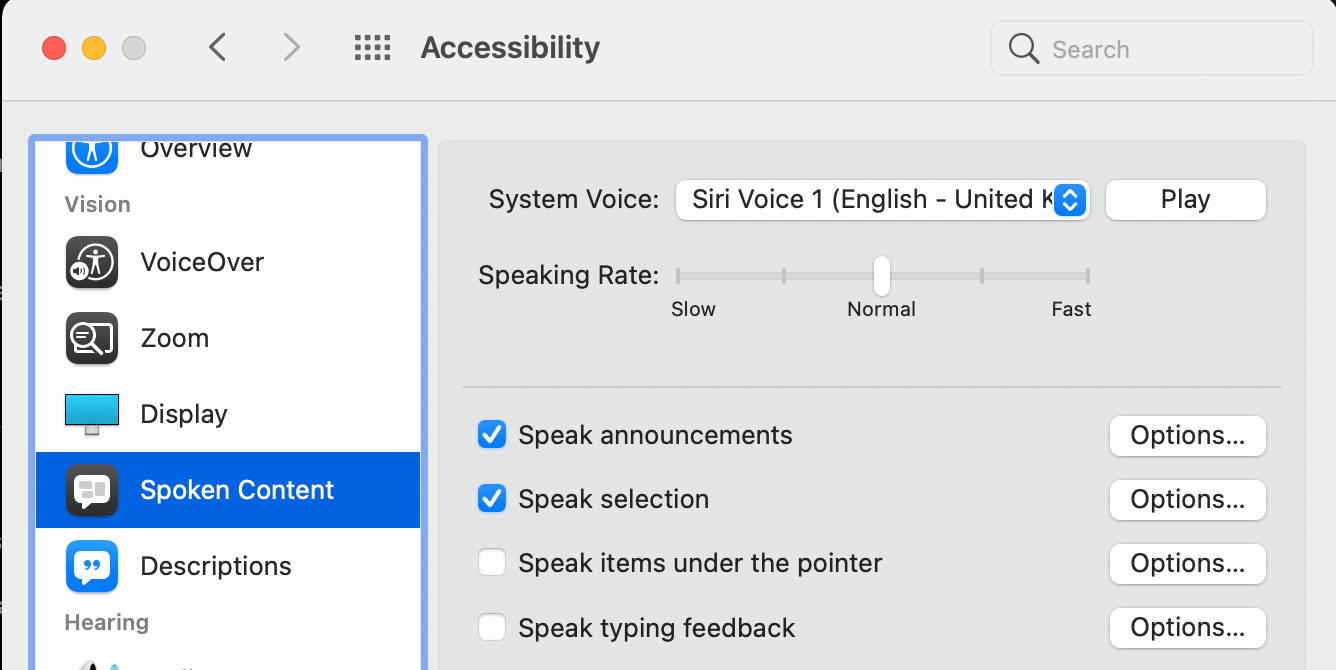
Esta función también es totalmente personalizable. Puede elegir la voz que prefiera y la frase que desea escuchar antes de que se anuncie el texto. Para modificar la voz , la frase y el retardo , haga clic en Opciones .
Estas son las opciones que le brinda:
- Voz: de forma predeterminada, su Mac usa la voz del sistema . Haga clic en el menú desplegable junto a Voz para seleccionar otra voz si lo desea.
- Retraso: puede establecer un retraso de 0 a 60 segundos antes de que su Mac emita un anuncio o notificación.
- Frase: tiene varias opciones para la frase que desea escuchar antes de que su Mac anuncie una notificación. De forma predeterminada, su Mac indicará el nombre de la aplicación asociada con la notificación. Puede elegir entre frases disponibles como "Perdón" o "Atención", o puede establecer una frase personalizada. Simplemente haga clic en Editar lista de frases> Agregar , luego escriba la frase en el cuadro de texto y presione Aceptar .
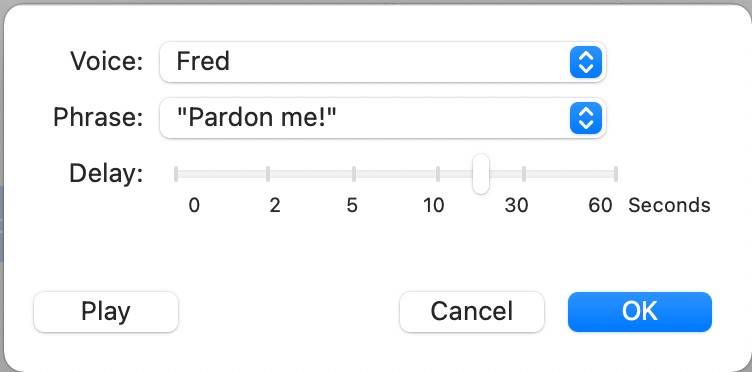
Para deshabilitar esta función, simplemente regrese a Preferencias del sistema> Accesibilidad> Contenido hablado , luego anule la selección de Hablar anuncios .
Sea el primero en enterarse de las notificaciones urgentes
A decir verdad, no todas las notificaciones son urgentes. Probablemente esta sea la razón por la que es muy común que la mayoría de la gente los ignore. Sin embargo, si ya tiene un historial de alertas importantes perdidas, o es un cuerpo ocupado que necesita un poco de ayuda en este aspecto, es posible que desee darle una oportunidad a esta función.
